Network
Fix lỗi share máy in trong mạng Lan
Trước tiên làm theo bài hướng dẫn sửa lỗi share trong mạng LAN tại đây
Tiếp tục chỉnh trên máy chủ máy in như sau.
Vào Group Policy bằng cách vào Run nhập gpedit.msc rồi Enter.
Tìm đến nhánh Computer Configuration > Administrative Templates > Printers
Chọn dòng Allow Print Spooler to accept client connections rồi chọn Enable
Tiếp tục chọn dòng Point and Print Restrictions chọn Disable
Đa số lỗi không share được máy in xảy ra do trùng tên user trên máy chủ và máy con mà password khác nhau. Nên bạn tạo tạo 1 user mới với tên và mật khẩu là: mayin để khỏi bị lỗi
Rồi chạy file reg sau để ẩn user mayin này khỏi màn hình đăng nhập Windows.
Download file Reg ẩn User
Chỉnh trên máy con
Vào Run nhập: control userpasswords2 rồi Enter sẽ ra cửa sổ sau, chọn như hình
(Trên Windows 7 thì chọn theo thứ tự: Add a local printer -> Create a new port)
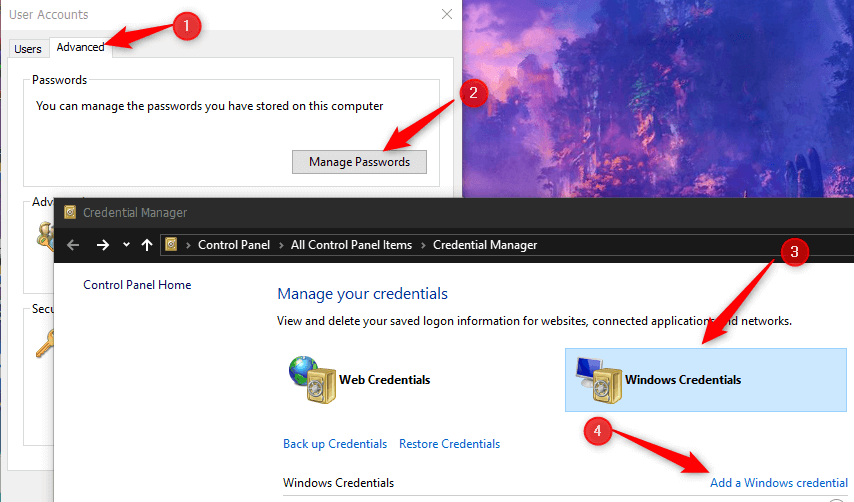
Tiếp tục nhập như hình
Xong vào Run gõ \\tên máy tính của máy chủ máy in Enter
Nếu vào được sẽ hiện ra tên máy tên máy in trong cửa sổ mới. Kích đôi vào tên máy in để kết nối.
Nếu ở bước nhập tên máy chủ vào Run mà báo lỗi thì thử thay bằng địa chỉ IP của máy chủ, nếu vào được thì vào lạicontrol userpasswords2 làm như ở trên nhưng thay vì nhập tên máy chủ bạn thay bằng địa chỉ IP máy chủ.
Lưu ý: Nếu dùng địa chỉ IP máy chủ thì trên máy chủ bạn phải đặt IP tĩnh cho máy chủ, để mỗi lần khởi động lại khỏi bị nhảy IP khác sẽ không kết nối được máy in.
Nếu khi kích đôi vào tên máy in để kết nối mà báo lỗi thì làm như sau:
Mở Control Panel chọn Devices and Printers rồi chọn như hình (trên Win 7 có thể khác tí)
Xem tên máy in share bằng cách trên máy chủ kích phải vào máy in
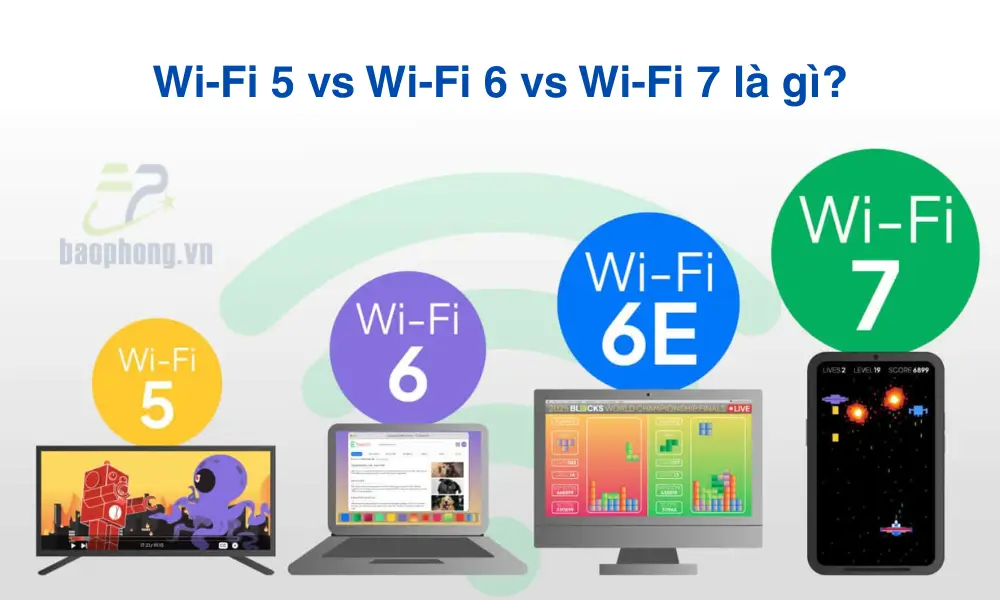

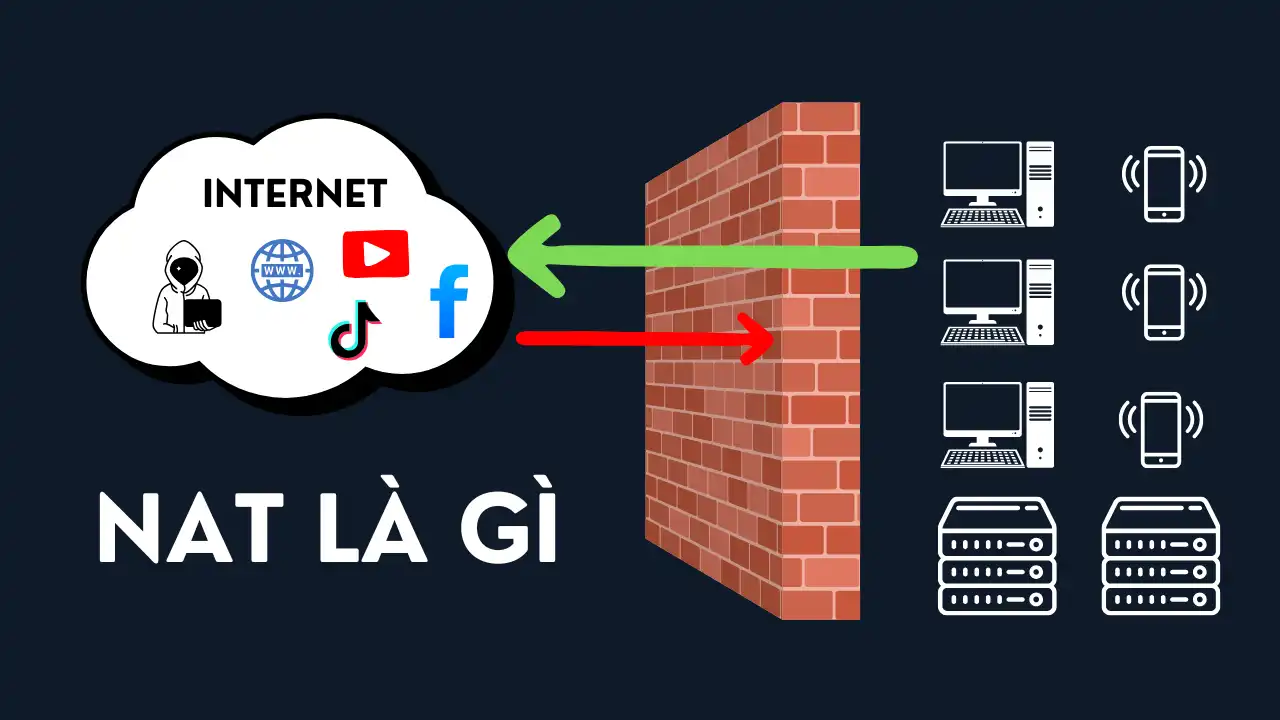
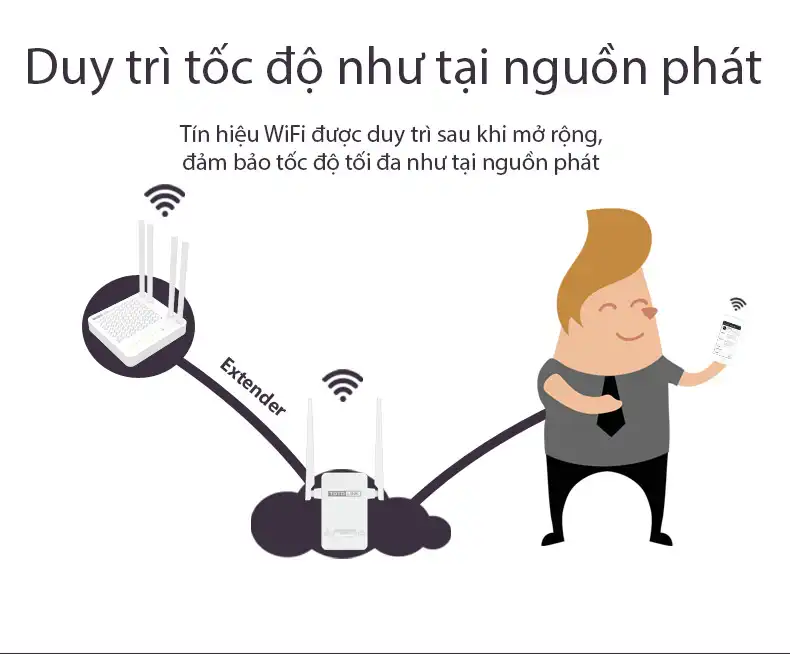
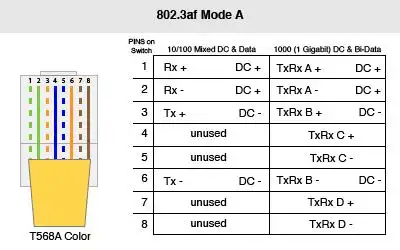
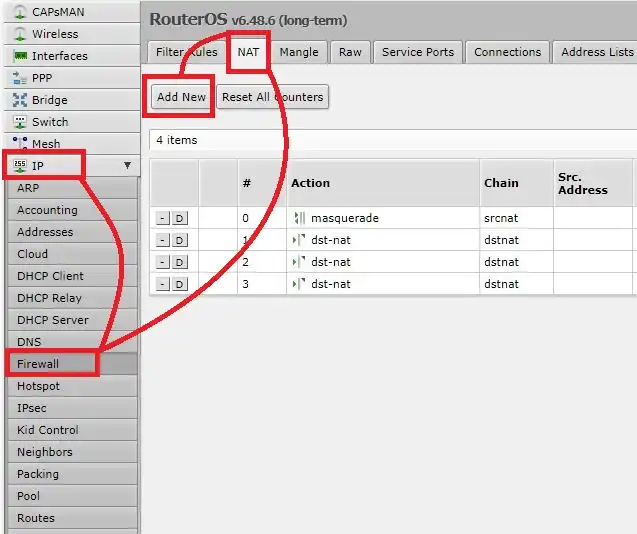


Bài viết liên quan: